
着せ替えの新機能「カスタム設定」をご紹介!
いつも「NAVITIME」をご利用いただきありがとうございます。
今回は着せ替えの新機能「カスタム設定」についてご紹介させていただきます。
この機能により、アプリのトップ画像や地図上の自位置アイコンを、着せ替えの中で選べるようになりました。
着せ替えストアで[カスタム設定あり]と表示のある着せ替えが対象となります。
操作方法
1.着せ替えストアで[カスタム設定あり]と表示のある着せ替えをダウンロード
2.着せ替え完了のダイアログ、または、着せ替え詳細画面で【カスタム設定】をタップ
3.カスタム設定画面の中で、表示したい画像を選択して【決定】をタップ
その後、アプリトップや地図画面で、ご自身で選択した画像が表示されます。

カスタム設定画面で決定した画像は、上記手順により何度も変更可能です。
「カスタム設定」をデフォルトの設定に戻したい場合は、以下の手順を実施してください。
1.アプリ左上の[≡](ハンバーガーボタン)をタップし【着せ替えストア】をタップ
2.画面上部にある【着せ替え管理】をタップ
3.一番上にある「基本」の【適用する】をタップ
4.設定したい着せ替えの着せ替え詳細画面を表示して【適用する】をタップ
現在、「カスタム設定」が利用できる着せ替えは一部限定となっております。今後、対象作品を増やしていく予定となっておりますのでお楽しみに。
着せ替え機能を利用したことがないよ!という方のために、着せ替えの利用方法についてもご紹介させていただきます。
1.アプリ左上の[≡](ハンバーガーボタン)をタップし【着せ替えストア】をタップ
2.着せ替えストア画面に、現在ダウンロード可能な着せ替えの一覧が表示
3.そこからお好きな着せ替えを選択し、【ダウンロード】をタップ
「NAVITIME」のアプリが選択した着せ替えデザインに変わります。

ダウンロードされた着せ替えデータは、端末のストレージ容量が不足した際などに、OSによって削除される場合がございます。頻繁にデータが削除される場合は、お手数ですが端末の空き容量をご確認ください。
着せ替えを変更したい場合は、上記と同じ方法で別の着せ替えをダウンロードしてください。
着せ替えを解除したい場合は、以下の手順を実施します。
1.アプリ左上の[≡](ハンバーガーボタン)をタップし【着せ替えストア】をタップ
2.画面上部にある【着せ替え管理】をタップ
3.一番上にある[基本]の【適用する】をタップ
着せ替えが解除され、基本の「NAVITIME」アプリになります。

おわりに
NAVITIMEではこれからも改善に努めて参ります!
皆様からのご意見もぜひ参考にさせていただきたいので、
何かお気づきの点がございましたら、ご意見箱までお寄せくださいますと幸いです!
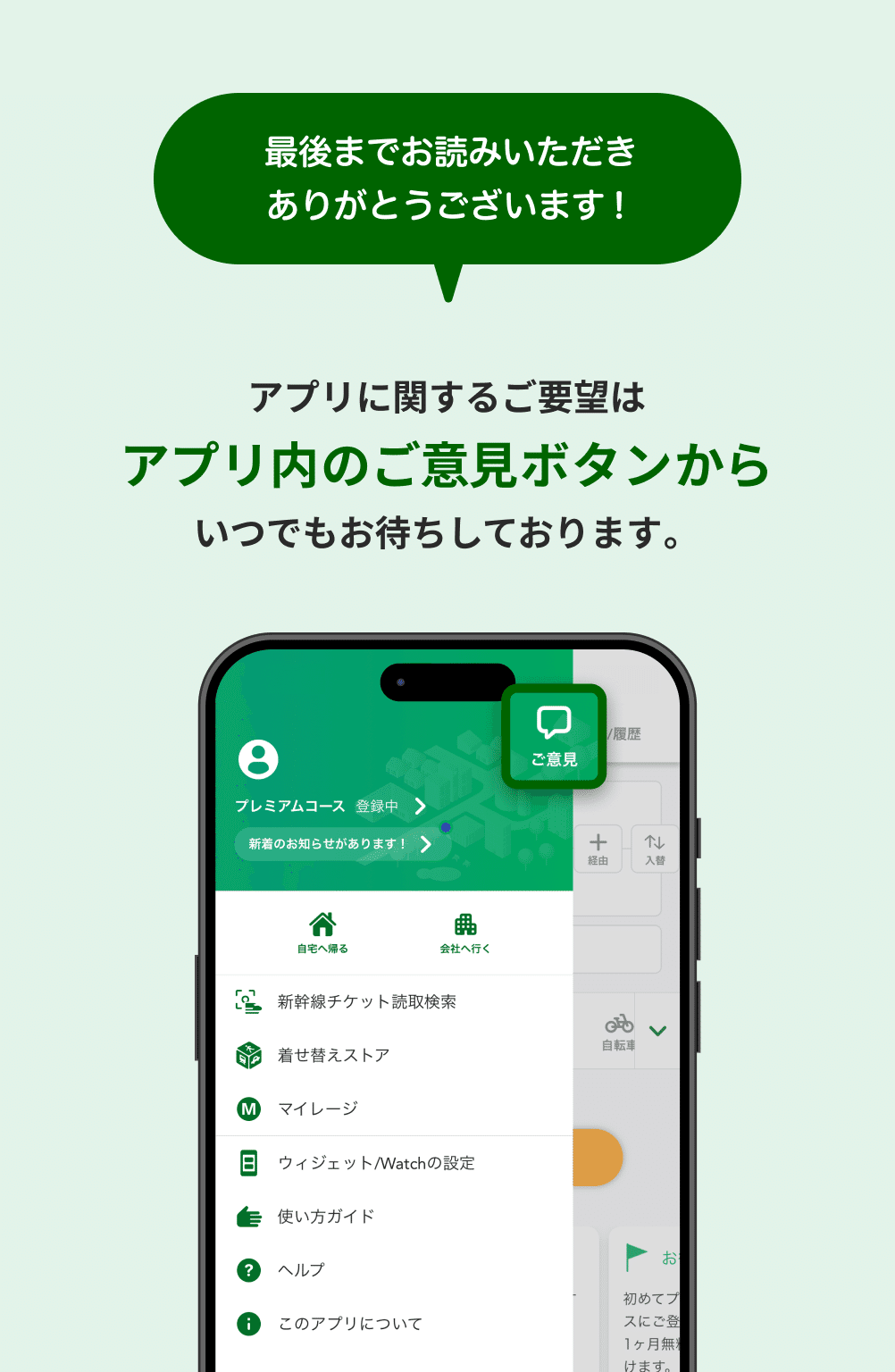
本記事が参考になったよという方は♡ボタンを押していただけると嬉しいです。
これからもNAVITIMEをどうぞよろしくお願いいたします!
この記事が気に入ったらサポートをしてみませんか?
